- La prima vedere, Windows Server arată destul de similar cu Windows 10. Desigur, există multe diferențe în ceea ce privește caracteristicile și compatibilitatea hardware, dar împărtășesc și o mulțime de baze de cod.
- Este posibil ca meniul Start, disponibil indiferent de ediție, să nu se deschidă. Dezactivați modul ecran complet al meniului Start și asigurați-vă că serviciul Căutare este activat. Dacă acest lucru nu rezolvă problema, în articol sunt disponibile soluții mai avansate.
- O parte integrantă a experienței Windows, precum și un simbol iconic, Meniul Start uneori nu se joacă frumos. Dar avem la dispoziție toate soluțiile corecte.
- Rularea Windows Server poate fi o slujbă cu normă întreagă. Aruncați o privire la colecția noastră de Articole Windows Server și rămâneți la curent cu lucrurile.

Acest software va repara erorile obișnuite ale computerului, vă va proteja de pierderea fișierelor, malware, defecțiuni hardware și vă va optimiza computerul pentru performanțe maxime. Remediați problemele PC-ului și eliminați virușii acum în 3 pași simpli:
- Descărcați Restoro PC Repair Tool care vine cu tehnologii brevetate (brevet disponibil Aici).
- Clic Incepe scanarea pentru a găsi probleme cu Windows care ar putea cauza probleme cu computerul.
- Clic Repara tot pentru a remedia problemele care afectează securitatea și performanța computerului
- Restoro a fost descărcat de 0 cititori luna aceasta.
Problemele cu Windows Server pot apărea din când în când și mulți utilizatori au raportat că Meniul Start nu se deschide pe Windows Server 2016. Iată cum a descris problema un utilizator Microsoft TechNet:
Am un RODC 2016 și, după unele actualizări Windows, meniul Start nu se mai deschide, căutarea nu se deschide și bara laterală de notificare nu se deschide. Am încercat toate trucurile care au fost folosite cu Window 10 pentru a le face să funcționeze din nou, dar fără zaruri.
În articolul de astăzi, vă vom arăta câteva soluții care vă pot ajuta să remediați definitiv această problemă, așa că să începem.
Ce trebuie făcut dacă meniul Start nu funcționează pe Windows Server 2016?
1. Dezactivați meniul Start pe ecran complet
- presa Tasta Windows + I pentru a deschide Aplicație Setări
- Acum du-te la Personalizare
- Selectați start din meniul din stânga. În panoul din dreapta, dezactivați Utilizați Start ecran complet

- După aceasta, problema ar trebui rezolvată.
2. Asigurați-vă că serviciul de căutare este activat
- presa Tasta Windows + R si intra services.msc. presa introduce sau faceți clic O.K.
- Localiza Căutare Windows pe listă și faceți dublu clic pe ea.
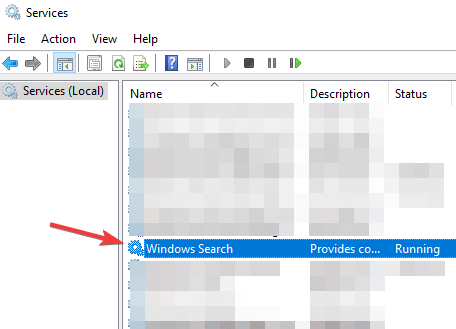
- A stabilit Tipul de pornire la Automat și faceți clic pe start butonul pentru al porni. Clic aplica și O.K pentru a salva modificările.

3. Creați reguli de aplicație pachet în politica de grup Applocker

- Deschis Configurare computer.
- Navigheaza catre Politici> Setări Windows> Setări de securitate> Politici de control al aplicației> Applocker.
- Click dreapta Reguli de aplicație ambalate și alegeți Creați reguli implicite.
- După aplicarea politicii, problema ar trebui rezolvată.
Meniul Start nu funcționează pe computerul dvs.? Descărcați instrumentul de depanare a meniului Start pentru a remedia problema automat!
4. Recreați profilul de utilizator corupt
- Asigurați-vă că sunteți conectat cu un alt cont de administrator.
- Mergi la C: Utilizatori și ștergeți directorul profilului de utilizator corupt. În exemplul nostru îl vom folosi C: UsersWindowsReport.
- presa Tasta Windows + R si intra regedit. presa introduce.
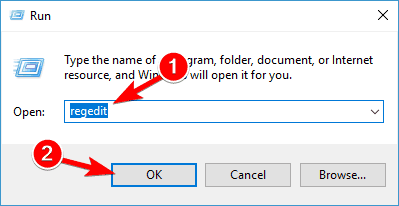
- În panoul din stânga navigați la:
HKEY_LOCAL_MACHINESOFTWAREMicrosoftWindows NTCurrentVersionProfileList
- Parcurgeți toate subcheile din panoul din stânga. În panoul din dreapta, țineți cont de ProfileImagePath valoare.
- Căutați o subcheie care are ProfileImagePath valoare care se potrivește cu locația profilului corupt din Pasul 2.
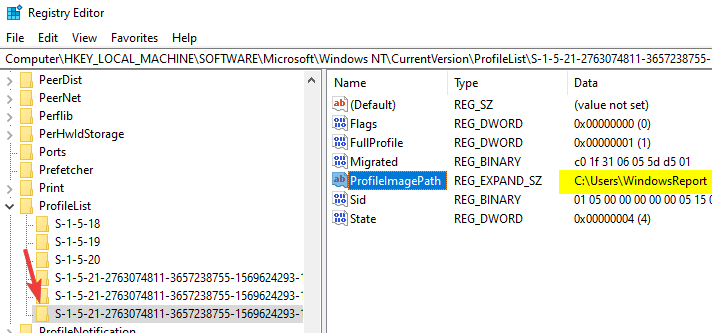
- După ce găsiți acea subcheie, faceți clic dreapta pe ea și alegeți Șterge în panoul din stânga.
- Deconectați-vă și conectați-vă din nou la profilul deteriorat, iar problema ar trebui rezolvată.
5. Redenumiți sau ștergeți UsrClass.dat
- presa Tasta Windows + R si intra % localappdata%. presa introduce sau faceți clic O.K.
- Du-te la Microsoft Windows director.
- Du-te la Vedere filă și verificați Obiecte ascunse.

- Localiza usrClass.dat fișier și redenumiți-l.
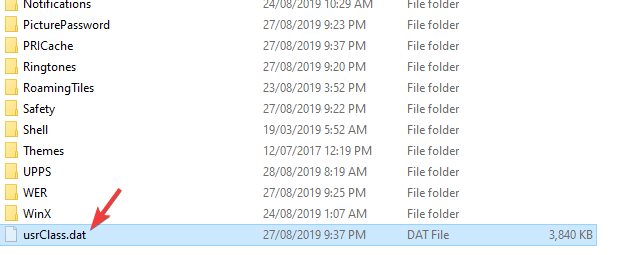
- După aceasta, problema ar trebui rezolvată.
Iată, câteva soluții simple care vă pot ajuta dacă meniul Start nu se deschide pe Windows Server 2016.
Dacă vi s-au părut utile soluțiile noastre, nu ezitați să ne anunțați în secțiunea de comentarii de mai jos.
- În Setări aplicație, accesați Personalizare.
- Click pe Bara de activități link din stânga ecranului.
- Caută Locația barei de activități pe ecran și selectați Fund din meniul derulant. Sugestie: activați opțiunea pentru a bloca bara de activități, astfel încât să nu o mutați accidental în viitor.
 Încă aveți probleme?Remediați-le cu acest instrument:
Încă aveți probleme?Remediați-le cu acest instrument:
- Descărcați acest instrument de reparare a computerului evaluat excelent pe TrustPilot.com (descărcarea începe de pe această pagină).
- Clic Incepe scanarea pentru a găsi probleme cu Windows care ar putea cauza probleme cu computerul.
- Clic Repara tot pentru a remedia problemele cu tehnologiile brevetate (Reducere exclusivă pentru cititorii noștri).
Restoro a fost descărcat de 0 cititori luna aceasta.
întrebări frecvente
Dacă meniul Start a încetat să se afișeze, cea mai obișnuită soluție este să reporniți File Explorer. Apăsați tastele Ctrl + Shift + Esc pentru a deschide Managerul de activități. Cauta Windows Explorer în Procese listă. Selectați-l, apoi faceți clic pe Repornire butonul din colțul de jos. Acest lucru ar trebui să facă revenirea meniului Start. Consultați acest articol dacă doriți nu pot introduce text în bara de căutare.
În Windows Server, am încurajat utilizatorii să dezactiveze opțiunea pe ecran complet și să activeze serviciul de căutare Windows. Pentru Windows 10 vă rugăm să consultați aici de ce meniul Start dispare și cum să o remediați.
- În Setări aplicație, accesați Personalizare.
- Click pe Bara de activități link din stânga ecranului.
- Caută Locația barei de activități pe ecran și selectați Fund din meniul derulant. Sugestie: activați opțiunea pentru a bloca bara de activități, astfel încât să nu o mutați accidental în viitor.


